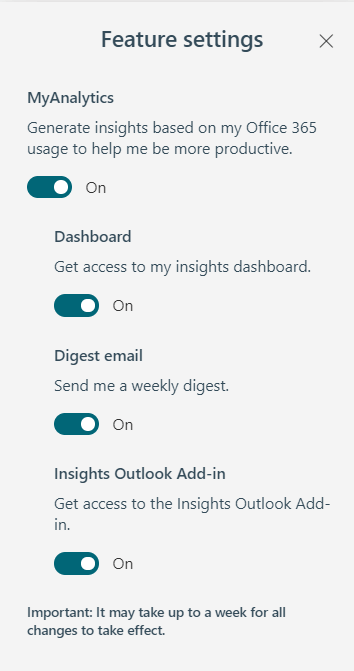Att få tillgång till data om dina arbetsvanor kan ge dig ett extra steg när det gäller att förbättra produktiviteten. MyAnalytics är Microsofts plattform för att leverera datadriven insikt i dina arbetsvanor. Det kan hjälpa dig att hålla dig fokuserad och arbeta smartare.
Vi går igenom MyAnalytics-instrumentpanelen där du kan få inblick i dina arbetsmönster och tips om hur du arbetar smartare, inte svårare. Vi visar dig också hur du bygger nya arbetsmönster som att sätta av tid varje arbetsdag för att fokusera på ditt viktigaste arbete. & Nbsp;

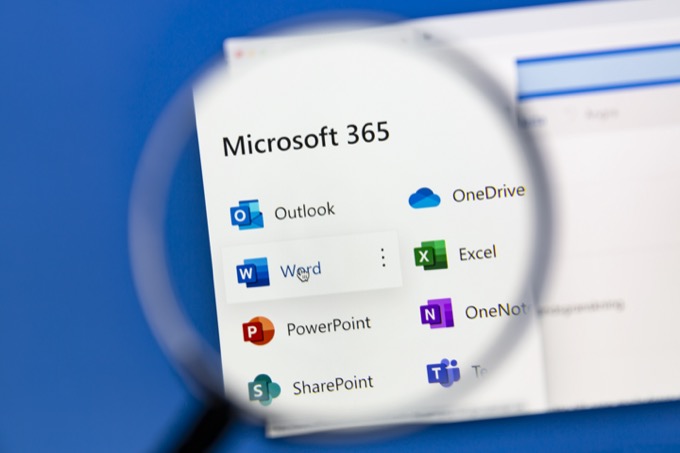
Myhttp & min;/h2>
Du får tillgång till olika element i MyAnalytics beroende på vilken Microsoft Office 365 eller Microsoft 365-plan du har. Element kan inkludera MyAnalytics-instrumentpanelen, veckovisa e-postmeddelanden, infogade förslag och Insights-tillägget för Outlook.
För närvarande kan du använda de senaste versionerna av Google Chrome, Firefox och Safari för att komma åt MyAnalytics-instrumentpanelen, samt Internet Explorer version 10 eller 11 eller Microsoft Edge.
MyAnalytics Dashboard
< p> Gå till MyAnalytics Dashboard genom att logga in på ditt Microsoft 365-konto och välja MyAnalytics från applådan. Om du inte ser MyAnalytics i listan med appar väljer du länken Alla appar .

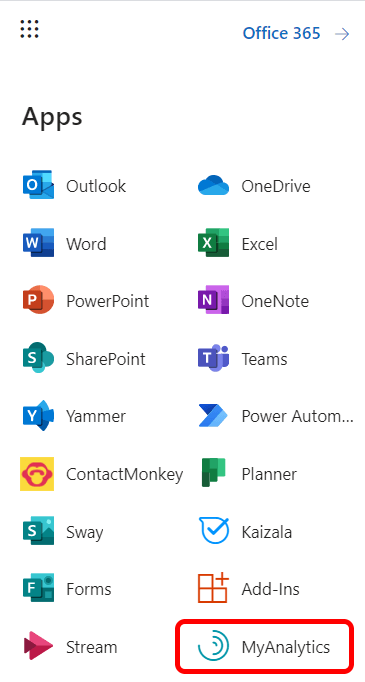

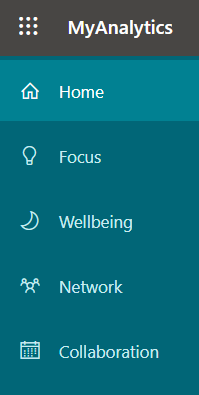
Du kan utforska varje avsnitt mer detaljerat genom att välja det i MyAnalytics-menyn till vänster.
Fokusera < p> Fokusavsnittet på instrumentpanelen berättar hur mycket tid du har haft utanför möten, e-post, chatt och samtal för att fokusera på ditt arbete. & nbsp;
Om du, som många människor, blockerar tiden i din Outlook-kalender för att få arbete gjort kommer MyAnalytics att räkna det som den tid som är tillgänglig för att fokusera. Med andra ord, så länge du inte har bjudit in några andra deltagare till det mötet i din kalender, vet MyAnalytics att det var arbetstid. Om du markerar tiden som “Out of Office” i din Outlook-kalender kommer MyAnalytics inte att ta med den i sin beräkning av tiden du var tvungen att fokusera.

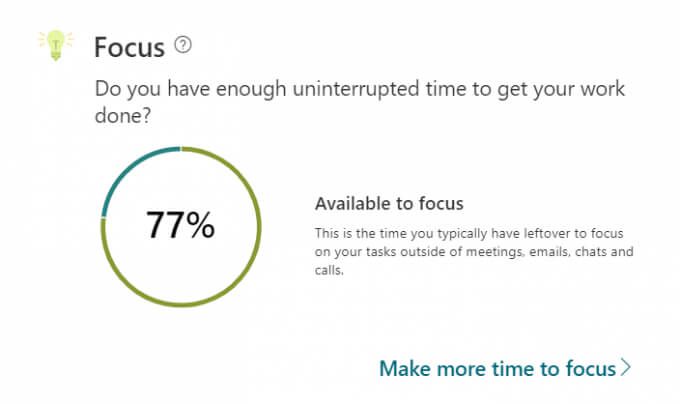
MyAnalytics påminner dig om att fokustiden betyder något eftersom “det kan ta upp till 23 minuter att fokusera om efter att ha kontrollerat bara ett e-postmeddelande eller chatt.”
Öka din fokustid
Välj Gör mer tid att fokusera länk, och MyAnalytics tar dig igenom stegen för att schemalägga mer fokustid i din kalender. Du kommer att bli tillfrågad hur mycket fokus tid du vill schemalägga varje dag och under vilken tid på dagen du vill reservera tid. Alternativen varierar från en till fyra timmar om dagen på morgnar eller eftermiddagar. & Nbsp;


Du kan välja att stänga av Microsoft Teams-meddelanden under fokustiden, vilket rekommenderas eftersom den fokuseringstid du planerar trots allt bör vara fri från distraktioner.
Om du väljer att tysta Team-meddelanden under din fokustid ändras din status till “Focusing” under den tiden och återgår sedan till din tidigare status när den schemalagda fokustiden är över. & Nbsp;

 > Du kommer dock att fortsätta att få meddelanden om meddelanden från dina prioriterade kontakter. Ange dina prioriterade kontakter genom att gå till Inställningar i Teams och välja Sekretess & gt; Hantera prioriterad åtkomst . & Nbsp;
> Du kommer dock att fortsätta att få meddelanden om meddelanden från dina prioriterade kontakter. Ange dina prioriterade kontakter genom att gå till Inställningar i Teams och välja Sekretess & gt; Hantera prioriterad åtkomst . & Nbsp;
MyAnalytics visar din genomsnittliga veckotid som är tillgänglig för att fokusera tillsammans med en fyra veckors trend så att du kan se om din fokustid ökar. & Nbsp;




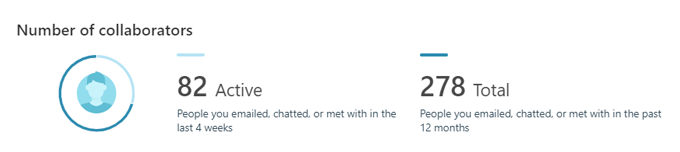
<> uppgifter och olästa e-postmeddelanden från viktiga personer kan du markera vilka av dina kontakter som är “viktiga” på den här sidan.
Välbefinnande
MyAnalytics & # 8217; avsnittet om välbefinnande är avsett att hjälpa dig att koppla bort och ladda från jobbet. & nbsp;

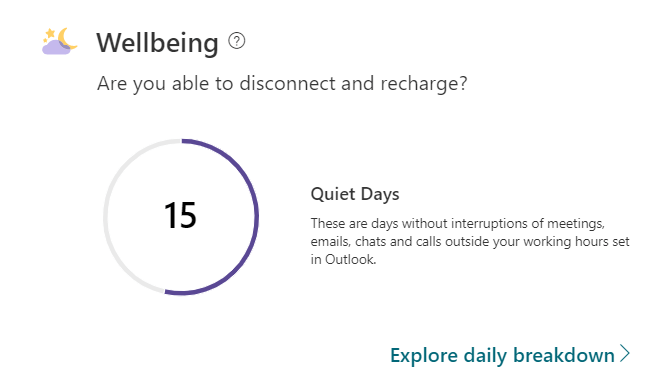

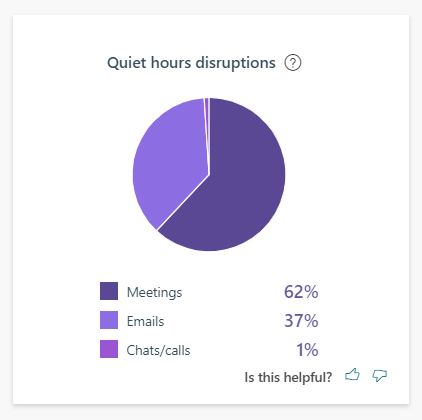
Du ser störningar i dina tysta timmar och vilka typer av aktiviteter som orsakade störningarna. Du kan tänka på hur du kan skydda tiden under din arbetsdag så att du inte behöver arbeta när du ska koppla av.
Samarbete
MyAnalytics-avsnittet om samarbete hjälper dig att räkna ut om tiden du arbetar med kollegor kan vara mer produktiv. Det visar hur mycket tid du spenderar på att arbeta med andra, oavsett om det är i möten, chattar eller samtal eller i e-postmeddelanden.


Du får lära dig mer om dina mötesvanor, inklusive hur många möten som var planerade i sista minuten och andelen online-möten du inte var sen till. MyAnalytics kan till och med berätta hur ofta du öppnar e-postmeddelanden och chattar under online-möten.
 < img src = "/wp-content/uploads/d94fddf64a16670b4d845ecc5ee77ac0.png" />
< img src = "/wp-content/uploads/d94fddf64a16670b4d845ecc5ee77ac0.png" /> Du kan också se information om dina kommunikationsvanor, som hur många e-postmeddelanden du har skickat och läst under de senaste fyra veckorna.


Denna information kan hjälpa dig att fatta beslut om du spenderar din tid produktivt.
Sekretess och hur man stänger av MyAnalytics
Microsoft säger att ingen annan kan se dina data förutom dig. Det betyder att varken din chef eller din IT-avdelningspersonal – även systemadministratören – kan se din MyAnalytics-information. Du kanske fortfarande vill stänga av MyAnalytics. Lyckligtvis är det väldigt enkelt att välja bort MyAnalytics.
Från vilken MyAnalytics-sida som helst väljer du ikonen Inställningar bredvid din profilbild längst upp till höger på sidan. & Nbsp;